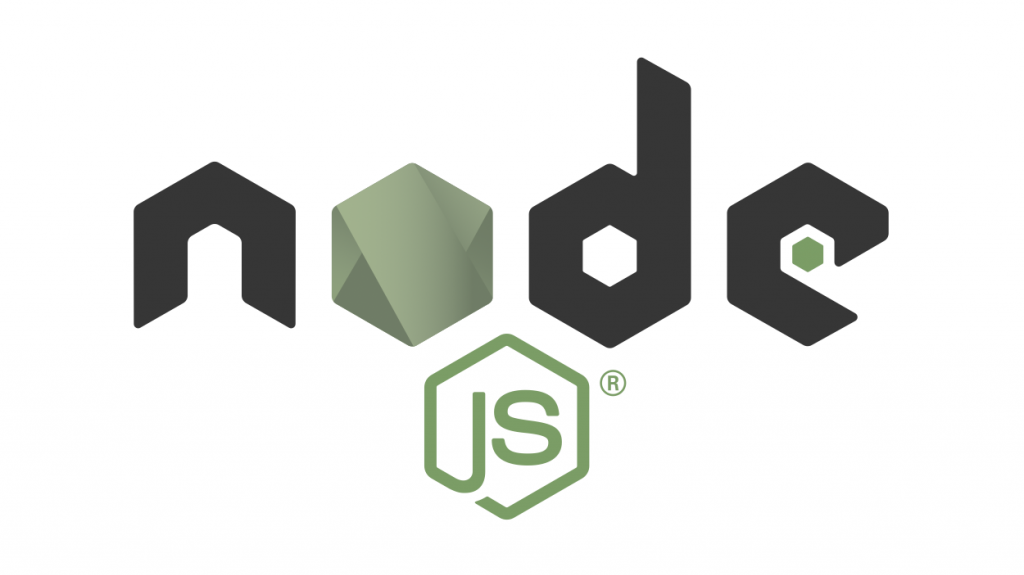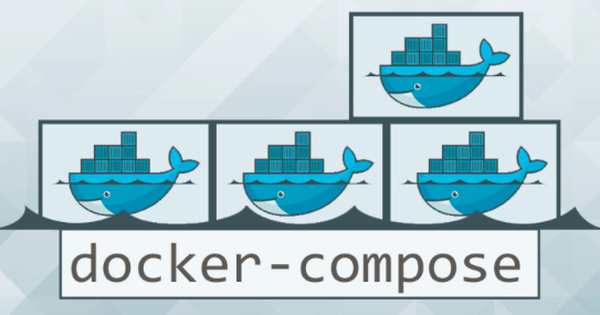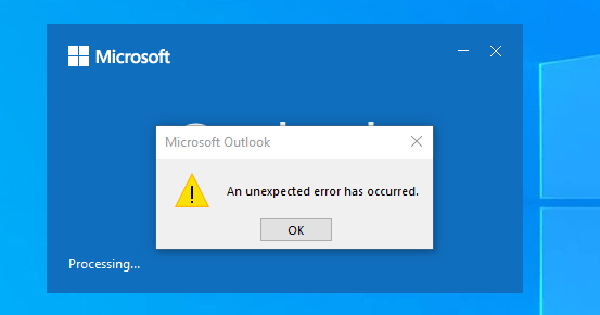Node.js Hosting là gì? Hướng dẫn cài đặt và sử dụng hiệu quả
Với khả năng chạy mã JavaScript trên máy chủ, nhiều doanh nghiệp đã lựa chọn Node.js để xây dựng các ứng dụng web hiệu suất cao. Trong bài viết này, hãy cùng với Bizfly Cloud tìm hiểu Node.js Hosting là gì, những lợi ích mà nó mang lại và cách làm sao để cài đặt và sử dụng hiệu quả.
Node.js Hosting là gì?
Node.js Hosting là dịch vụ cho phép người dùng lưu trữ và triển khai các ứng dụng web được phát triển trên nền tảng Node.js, sử dụng V8 JavaScript Engine của Google Chrome. Nền tảng này được thiết kế để xử lý nhiều yêu cầu đồng thời nhờ vào cơ chế không đồng bộ, giúp cải thiện hiệu suất và tốc độ xử lý của ứng dụng.
Node.js hoạt động dựa trên mô hình đơn luồng với một vòng lặp sự kiện (event loop). Điều này có nghĩa là Node.js sử dụng một luồng duy nhất để xử lý tất cả các yêu cầu, nhưng vẫn có thể quản lý hàng triệu kết nối đồng thời nhờ vào cơ chế không đồng bộ. Khi một yêu cầu được gửi đến, Node.js sẽ không chờ đợi phản hồi trước khi tiếp tục xử lý yêu cầu khác, mà thay vào đó, nó sẽ tiếp tục thực hiện các tác vụ khác cho đến khi có dữ liệu trả về từ yêu cầu trước đó.
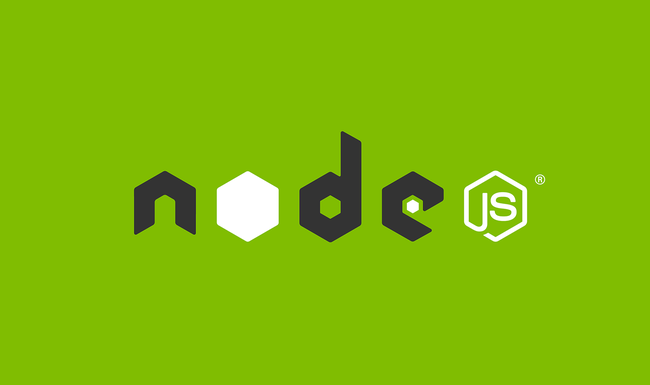
Node.js Hosting là gì?
Tính năng cơ bản của Node.js Hosting
Tính không đồng bộ
Node.js Hosting sử dụng kiến trúc không đồng bộ, cho phép xử lý nhiều yêu cầu đồng thời mà không cần chờ đợi phản hồi từ mỗi yêu cầu trước khi tiếp tục. Điều này giúp tăng tốc độ xử lý API và cải thiện hiệu suất cho các ứng dụng yêu cầu thời gian thực (real-time) như chat hay game trực tuyến.
Tốc độ nhanh chóng
Node.js được xây dựng trên nền tảng V8 JavaScript Engine, cho phép thực thi mã JavaScript rất nhanh. Với cơ chế non-blocking IO, Node.js có khả năng xử lý hàng nghìn kết nối đồng thời mà vẫn duy trì hiệu suất cao, đặc biệt là trong các tình huống cần xử lý dữ liệu nhanh chóng.
Đơn giản nhưng hiệu quả
Cơ chế hoạt động của Node.js rất đơn giản và hiệu quả nhờ vào mô hình single-thread. Điều này giúp giảm thiểu độ phức tạp trong việc quản lý tài nguyên và cho phép phục vụ nhiều yêu cầu hơn so với các máy chủ truyền thống như Apache.
Không đệm
Node.js Hosting không sử dụng vùng đệm (buffering) cho dữ liệu, tập trung vào việc truyền tải dữ liệu ngay lập tức. Điều này làm giảm độ trễ trong quá trình truyền tải và cải thiện trải nghiệm người dùng.
Có giấy phép
Node.js Hosting được cấp giấy phép MIT, cho phép người dùng tự do sử dụng, sao chép, sửa đổi và phân phối mã nguồn. Điều này đảm bảo tính linh hoạt và sự tin cậy trong việc phát triển ứng dụng.
Ưu điểm nổi bật khi sử dụng Node.js Hosting
● Tốc độ xử lý nhanh nhờ cơ thế non-blocking
● Dễ dàng xử lý cùng lúc nhiều kết nối trong thời gian ngắn
● Mở rộng dễ dàng, đơn giản khi cần phát triển website
● Chỉ với single-thread có thể nhận và xử lý nhiều kết nối, tốn ít dung lượng RAM, quá trình xử lý Nodejs cũng nhanh hơn.
● Xử lý nhiều request, hàng ngàn process cùng lúc trong một thời gian rất ngắn, đạt hiệu suất tốt nhất.
Một số hạn chế còn tồn tại của Node.js Hosting
● Hao tốn tài nguyên và thời gian do cần biên dịch Nodejs viết bằng C++ và JavaScript.
● Không thích hợp để xử lý những ứng dụng tốn tài nguyên CPU.
● Không phải là lựa chọn tốt nhất để triển khai các dự án quan trọng bằng PHP, Ruby, Python.
Làm thế nào để bảo mật trong Node.js Hosting?
Để bảo mật ứng dụng Node.js trên môi trường hosting, bạn cần áp dụng một loạt các biện pháp bảo mật nhằm bảo vệ dữ liệu và ngăn chặn các cuộc tấn công. Dưới đây là các phương pháp quan trọng mà bạn nên thực hiện:
Sử dụng HTTPS
HTTPS là giao thức an toàn giúp mã hóa thông tin giữa máy chủ và khách hàng. Để thiết lập HTTPS trong ứng dụng Node.js, bạn cần tạo chứng chỉ SSL và cấu hình máy chủ để sử dụng nó:
const https = require('https');
const fs = require('fs');
const express = require('express');
const app = express();
const options = {
key: fs.readFileSync('server.key'),
cert: fs.readFileSync('server.cert')};
https.createServer(options, app).listen(3000, () => {
console.log("HTTPS Server running on port 3000");});
Việc sử dụng HTTPS không chỉ bảo vệ dữ liệu mà còn tăng cường độ tin cậy của ứng dụng.
Bảo mật dữ liệu nhạy cảm
Thay vì lưu trữ thông tin nhạy cảm trong mã nguồn, hãy sử dụng biến môi trường với thư viện như dotenv. Điều này giúp bảo vệ thông tin như khóa API và thông tin đăng nhập cơ sở dữ liệu khỏi việc bị rò rỉ.
# .env file
DB_USER=username
DB_PASS=password
javascript
require('dotenv').config();
const dbUser = process.env.DB_USER;
const dbPass = process.env.DB_PASS;
Việc này giúp đảm bảo rằng thông tin nhạy cảm không bị lộ ra khi mã nguồn được chia sẻ hoặc triển khai.
Sử dụng middleware bảo mật
Sử dụng middleware như Helmet để thêm các header bảo mật vào phản hồi HTTP của ứng dụng. Helmet giúp giảm thiểu nguy cơ bị tấn công XSS và CSRF bằng cách cấu hình các header bảo mật cần thiết.
const helmet = require('helmet');
app.use(helmet());
Bằng cách này, bạn có thể bảo vệ ứng dụng khỏi nhiều lỗ hổng phổ biến.
Kiểm soát quyền truy cập
Phân quyền cho người dùng theo chức năng là rất quan trọng. Sử dụng các phương pháp xác thực như JWT (JSON Web Tokens) để đảm bảo rằng chỉ những người dùng được ủy quyền mới có thể truy cập vào các tài nguyên nhạy cảm.
javascript
import jwt from "express-jwt";
import jwksRsa from "jwks-rsa";
export const checkJwt = jwt({
secret: jwksRsa.expressJwtSecret({
cache: true,
rateLimit: true,
jwksRequestsPerMinute: 5,
jwksUri: `${process.env.AUTH0_ISSUER}.well-known/jwks.json`
}),
audience: process.env.AUTH0_AUDIENCE,
issuer: `${process.env.AUTH0_ISSUER}`,
algorithms: ["RS256"]
});
Điều này giúp ngăn chặn truy cập trái phép vào ứng dụng.
Cấu hình tường lửa và proxy server
Khi triển khai ứng dụng trên dịch vụ đám mây, hãy đảm bảo rằng bạn đã cấu hình tường lửa để cho phép các kết nối đến cổng mà ứng dụng đang chạy. Ngoài ra, việc sử dụng proxy server như Nginx có thể cung cấp thêm lớp bảo mật cho ứng dụng của bạn.
Cập nhật định kỳ
Cuối cùng, hãy thường xuyên cập nhật Node.js và các thư viện liên quan để đảm bảo rằng bạn luôn sử dụng phiên bản mới nhất với các bản vá bảo mật mới nhất. Điều này giúp giảm thiểu nguy cơ bị tấn công từ các lỗ hổng đã biết
Hướng dẫn cài đặt và sử dụng Node.js Hosting trên một số nền tảng
1. cPanel
Bước 1: Đăng nhập vào cPanel
● Truy cập vào cPanel của bạn bằng thông tin đăng nhập được cung cấp bởi nhà cung cấp dịch vụ lưu trữ.
Bước 2: Tìm và chọn "Setup Node.js App"
● Trong giao diện cPanel, tìm đến mục Software và chọn Setup Node.js App.
Bước 3: Tạo ứng dụng Node.js
● Nhấn vào nút Create Application để bắt đầu quá trình tạo ứng dụng.
Bước 4: Nhập thông tin cài đặt
● Bạn sẽ cần điền các thông tin sau:
○ Node.js version: Chọn phiên bản Node.js mà bạn muốn sử dụng.
○ Application mode: Chọn giữa Development hoặc Production, tùy thuộc vào nhu cầu của bạn.
○ Application root: Nhập đường dẫn đến thư mục chứa mã nguồn ứng dụng (ví dụ: /home/username/appname).
○ Application URL: Nhập tên miền hoặc địa chỉ IP mà ứng dụng sẽ chạy.
○ Application startup file: Thường để mặc định, nhưng bạn có thể chỉ định tệp khởi động nếu cần.
○ Passenger log file: Đường dẫn đến tệp log cho ứng dụng, có thể để mặc định.
● Sau khi điền đầy đủ thông tin, nhấn Create để hoàn tất việc tạo ứng dụng.
Bước 5: Chạy ứng dụng Node.js
● Sau khi ứng dụng được tạo thành công, bạn sẽ nhận được một dòng lệnh. Mở Terminal trong cPanel và dán dòng lệnh đó vào để chạy ứng dụng. Bạn cũng có thể truy cập ứng dụng qua trình duyệt bằng cách nhập URL đã chỉ định trong bước trước
2. AWS
Để cài đặt và sử dụng Node.js Hosting trên Amazon Web Services (AWS), bạn có thể làm theo các bước sau:
Bước 1: Tạo một EC2 Instance
● Đăng nhập vào tài khoản AWS: Truy cập vào AWS Management Console.
● Chọn dịch vụ EC2: Từ bảng điều khiển, chọn "EC2" và sau đó nhấp vào "Launch Instance".
● Chọn Amazon Machine Image (AMI): Chọn một AMI phù hợp, thường là một phiên bản Linux như Ubuntu.
● Chọn loại instance: Chọn loại instance phù hợp với nhu cầu ứng dụng Node.js của bạn.
● Cấu hình ổ đĩa: Chọn kích thước ổ đĩa và các tùy chọn khác.
● Thiết lập Security Group: Đảm bảo mở các cổng cần thiết như SSH (22), HTTP (80), và cổng mà ứng dụng Node.js sẽ chạy (ví dụ: 3000).
Bước 2: Kết nối với EC2 Instance
● Sử dụng SSH để kết nối với instance:
ssh -i "your_key.pem" ec2-user@your_instance_public_ip
● Nếu cần, thay đổi quyền truy cập cho key pair: chmod 400 your_key.pem
Bước 3: Cài đặt Node.js
● Cập nhật hệ thống: sudo apt-get update
● Cài đặt Node.js và npm:
sudo apt-get install nodejs
sudo apt-get install npm
● Kiểm tra phiên bản Node.js:
node -v
npm -v
Bước 4: Triển khai ứng dụng Node.js
● Tạo thư mục cho ứng dụng:
mkdir my-node-app
cd my-node-app
● Tạo file index.js: nano index.js
● Viết mã cho ứng dụng:
const http = require('http');
const hostname = '0.0.0.0';
const port = 3000;
const server = http.createServer((req, res) => {
res.statusCode = 200;
res.setHeader('Content-Type', 'text/plain');
res.end('Hello World!\n');});
server.listen(port, hostname, () => {
console.log(`Server running at http://${hostname}:${port}/`);});
● Lưu file và thoát: Nhấn Ctrl + X, sau đó Y để lưu.
● Chạy ứng dụng: node index.js
Bước 5: Cấu hình Nginx (tùy chọn)
● Nếu bạn muốn chạy ứng dụng Node.js thông qua Nginx:
● Cài đặt Nginx: sudo apt-get install nginx
● Cấu hình Nginx để chuyển tiếp đến ứng dụng Node.js:
● Tạo file cấu hình mới trong /etc/nginx/sites-available/ và liên kết đến sites-enabled.
● Khởi động lại Nginx: sudo systemctl restart nginx
3. Google Cloud
Bước 1: Tạo một Instance trên Google Cloud Platform
● Truy cập Google Cloud Console: Đăng nhập vào tài khoản Google Cloud của bạn.
● Tạo Instance:
● Chọn "Compute Engine" từ menu bên trái.
● Nhấp vào "VM Instances" và sau đó chọn "Create Instance".
● Đặt tên cho instance và chọn khu vực, loại máy chủ phù hợp với nhu cầu của bạn (nên chọn loại có cấu hình đủ mạnh để chạy ứng dụng Node.js).
● Chọn hệ điều hành Linux, phổ biến nhất là Ubuntu hoặc Debian.
● Đảm bảo chọn "Allow HTTP traffic" và "Allow HTTPS traffic" để ứng dụng có thể truy cập từ Internet.
Bước 2: Cài đặt Node.js trên Instance
● Kết nối với Instance: Sử dụng SSH để đăng nhập vào instance của bạn. Bạn có thể nhấp vào nút "SSH" trên trang VM Instances.
● Cài đặt Node.js:
● Cập nhật danh sách gói: sudo apt-get update
● Cài đặt Node.js: sudo apt-get install nodejs
● Cài đặt npm (Node Package Manager): sudo apt-get install npm
● Kiểm tra cài đặt: Xác nhận rằng Node.js đã được cài đặt thành công bằng cách chạy:
node -v
Bước 3: Cấu hình Firewall
● Để ứng dụng Node.js có thể nhận yêu cầu từ Internet, bạn cần mở cổng trong firewall:
● Tạo luật firewall: Vào phần "VPC network" > "Firewall rules" trong Google Cloud Console.
● Thêm luật mới: Cho phép kết nối đến cổng mà ứng dụng của bạn sẽ chạy (ví dụ: cổng 3000).
Bước 4: Khởi động Ứng Dụng Node.js
● Tạo thư mục cho ứng dụng:
mkdir my-node-app
cd my-node-app
● Tạo file ứng dụng: Tạo file app.js hoặc index.js và viết mã cho ứng dụng của bạn.
● Chạy ứng dụng: node app.js
Bước 5: Cấu hình Proxy Server (Tùy chọn)
● Nếu bạn muốn bảo vệ ứng dụng của mình hoặc cải thiện hiệu suất, hãy cấu hình một proxy server như Nginx hoặc Apache để chuyển tiếp yêu cầu đến ứng dụng Node.js của bạn.
Lưu ý:
● Đảm bảo rằng bạn đã cấu hình các biến môi trường cần thiết cho ứng dụng của mình.
● Sử dụng PM2 hoặc một công cụ quản lý quy trình khác để quản lý và giám sát ứng dụng Node.js của bạn.
4. Azure
Để cài đặt và sử dụng Node.js Hosting trên Microsoft Azure, bạn có thể thực hiện theo các bước sau:
Bước 1: Tạo tài khoản Microsoft Azure
● Truy cập vào trang web của Microsoft Azure và đăng ký một tài khoản mới. Nếu bạn đã có tài khoản, hãy đăng nhập.
Bước 2: Tạo ứng dụng web
● Sau khi đăng nhập, chọn "Create a resource" ở góc trên bên trái.
● Tìm kiếm "Web App" và chọn để tạo một ứng dụng web mới.
● Cung cấp thông tin cần thiết như tên ứng dụng, tên đăng nhập và mật khẩu. Chọn khu vực để đặt máy chủ.
Bước 3: Cài đặt Node.js
● Sau khi tạo xong ứng dụng web, bạn cần cài đặt Node.js.
● Vào trang quản lý ứng dụng web của bạn, chọn "Configuration" ở menu bên trái.
● Chọn "General Settings", sau đó chọn phiên bản Node.js mà bạn muốn cài đặt và nhấp vào "Save" để lưu cài đặt.
Bước 4: Tải mã nguồn lên ứng dụng
● Bạn có thể tải mã nguồn Node.js của mình lên ứng dụng web thông qua công cụ quản lý tệp của Azure hoặc sử dụng Git để đẩy mã nguồn lên.
Bước 5: Cấu hình các thông số khác
● Nếu cần, bạn có thể cấu hình thêm các thông số khác cho ứng dụng web của mình để đảm bảo nó hoạt động đúng cách.
Kết luận
Việc lựa chọn dịch vụ hosting phù hợp sẽ góp phần quan trọng vào sự thành công của các ứng dụng web mà bạn phát triển. Hy vọng rằng những thông tin trong bài viết sẽ giúp bạn tự tin hơn trong việc áp dụng Node.js Hosting vào các dự án của mình